Specialiųjų simbolių įterpimas į Word 2010
Kartais gali prireikti įterpti neįprastą simbolį į Word 2010 dokumentą. Perskaitykite, kaip lengvai tai padaryti su mūsų patarimais ir simbolių sąrašu.
Indekso kūrimas būtų bauginantis be įrankių, kurie jums padėtų. Naudodami „Word 2013“ indeksavimo įrankius turite pažymėti svarbius žodžius, kuriuos norite įtraukti į rodyklę, tačiau „Word“ gali suskirstyti įrašus abėcėlės tvarka ir sekti puslapių numerius, kuriuose šie žodžiai rodomi.
Kitaip tariant, indekso kūrimas yra dviejų etapų procesas:
Pažymėkite rodyklės įrašus dokumente.
Sudarykite indeksą.
Žymėdami įrašus, kiekvienas įrašas gali būti vieno iš trijų tipų:
Pagrindinis įrašas pasirodo abėcėlės tvarka pagal indekso. Tai yra svarbūs žodžiai, kuriuos gali ieškoti jūsų skaitytojai.
Poįrašis atrodo pavaldi pagrindinio įvažiavimo. Poskyriai tinkami, kai terminas turi prasmę tik pagrindinio termino kontekste. Pavyzdžiui, jei pagrindinis įrašas yra Pilietinis karas , galite turėti ekonominio poveikio porūšį .
Kryžminė nuoroda yra nuoroda į pagrindinio įvažiavimo. Kryžminė nuoroda yra naudinga, kai vienas terminas yra kito termino santrumpa. Pavyzdžiui, pagrindinis įrašas gali būti Jungtinės Amerikos Valstijos, o kryžminė nuoroda gali būti JAV .
Kryžminės nuorodos taip pat naudingos, kai tam tikras žodis, kurį vartotojas gali ieškoti, nėra tas pats žodis, kuris vartojamas ta tema knygoje. Pavyzdžiui, tarkime, kad rašote apie „Word“ funkciją „Rasti“; galite nurodyti Search kaip kryžminę nuorodą į Rasti, jei skaitytojas nežinotų oficialaus funkcijos pavadinimo.
Norėdami pažymėti indekso įrašus, naudokite įrankį Pažymėti įrašą skirtuke Nuorodos. Kai pažymite rodyklės įrašą, Word įdeda paslėptą kodą dokumente iškart po žodžio ar frazės.
Indekso įrašų žymėjimas gali užtrukti daug laiko. Nors įrankyje „Žymėti įrašą“ yra parinktis „Pažymėti viską“, kuri pažymi visus žodžio atvejus vienu metu, parinktis „Pažymėti viską“ linkusi per daug pažymėti. Tai reiškia, kad jūsų rodyklė apims atsitiktinius žodžio vartosenus, o ne tik svarbius vartojimus, todėl jūsų rodyklė bus mažiau naudinga skaitytojams.
Norėdami sugeneruoti indeksą, kuriame nurodomi tik svarbūs indeksuotų terminų panaudojimo būdai, pažymėkite kiekvieną indekso įrašą atskirai. Venkite parinkties Pažymėti viską, išskyrus specialius atvejus, kai norima pažymėti kiekvieną termino atvejį.
Profesionalios kokybės rodyklės žymimos profesionalių indeksuotojų, o didelio dokumento, pavyzdžiui, knygos, žymėjimas gali užtrukti kelias dienas.
Pirmoje pastraipoje dokumento, pasirinkite pagrindinį įrašo tekstą, šiame pavyzdyje pasaulinio karo I , ir tada pasirinkti Nuorodos → Mark įrašą.
Atsidaro dialogo langas Pažymėti indekso įrašą.
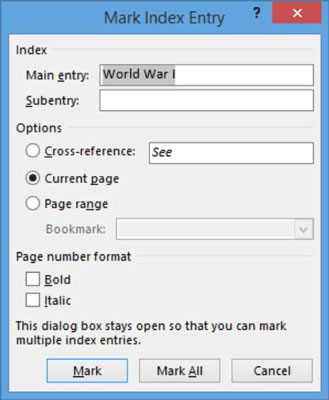
Spustelėkite mygtuką Pažymėti viską.
Į dokumentą įterpiamas indekso įvedimo kodas. Word rodo paslėptus simbolius, jei jie dar nerodomi, kad būtų matomas indekso kodas. Taip pat pažymėti visi kiti Pirmojo pasaulinio karo atvejai. Dialogo langas lieka atidarytas.

Galite pažymėti egzempliorius atskirai arba pažymėti juos visus iš karto, atsižvelgdami į tai, ar norite, kad kiekvienas egzempliorius būtų indeksuojamas. Tarp įrašų galite uždaryti dialogo langą arba palikti jį atidarytą. Jei jį uždarysite ir pasirinksite tam tikrą tekstą, pasirinktas tekstas automatiškai pasirodys pagrindinio įrašo teksto laukelyje.
Spustelėkite mygtuką Uždaryti, kad uždarytumėte dialogo langą, tada atlikite tą patį procesą, kaip ir 1 ir 2 žingsniuose, norėdami pažymėti visus kitų pagrindinių šio pavyzdžio įrašų, pvz., Australijos karališkųjų oro pajėgų , atvejus .
Pažymėti viską reikėtų naudoti saikingai dėl anksčiau aptartų problemų, tačiau Pažymėti viską tinka tais atvejais, kai skaitytojui gali būti įdomu rasti kiekvieną termino paminėjimą.
Baigę palikite dialogo langą atidarytą.
Pirmoje pastraipoje pasirinkite pagrindinį įrašo tekstą, pvz., RAAF. Tada dialogo lange Pažymėti rodyklės įrašą pakeiskite tekstą lauke Pagrindinis įrašas į RAAF.
Šiame pavyzdyje pasirinkite parinktį Kryžminė nuoroda, tada spustelėkite po Žiūrėti ir įveskite Royal Australian Air Force.
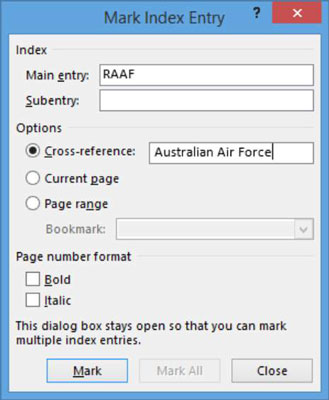
Spustelėkite mygtuką Žymėti. Tada uždarykite dialogo langą.
Išsaugokite dokumentą ir uždarykite jį.
Kai dokumentas buvo visiškai pažymėtas indeksavimui, galite sugeneruoti indeksą. Palyginti su žymėjimu, indekso generavimas yra greitas ir paprastas, todėl reikia atlikti vos kelis veiksmus.
Atidarykite savo Bio Indexed dokumentą.
Perkelkite įterpimo tašką į dokumento pabaigą, paspauskite Ctrl+Enter, kad pradėtumėte naują puslapį, ir pasirinkite Nuorodos → Įterpti rodyklę.
Atsidaro dialogo langas Indeksas.
Išskleidžiamajame sąraše Formatai pasirinkite Klasikinis ir spustelėkite Gerai.
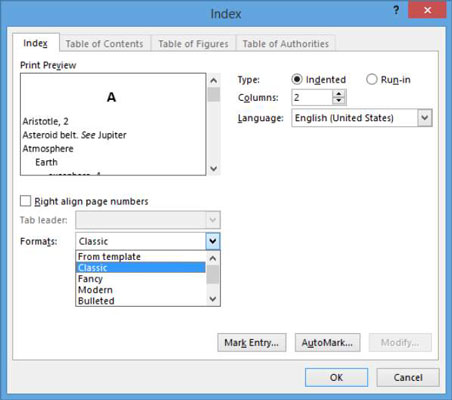
Rodyklė rodoma dokumente.
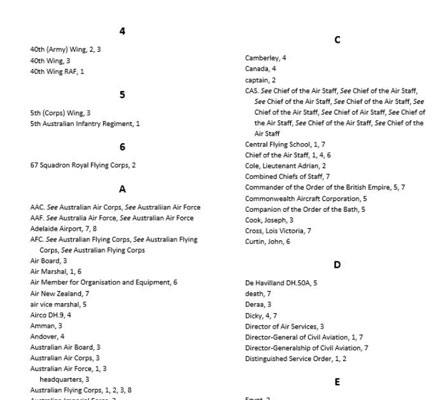
Jei atsiranda nespausdinamų simbolių, pasirinkite Pagrindinis → Rodyti/slėpti, kad paslėptumėte visus indekso kodus ir kitus nespausdinamus simbolius.
Išsaugokite ir uždarykite dokumentą.
Kartais gali prireikti įterpti neįprastą simbolį į Word 2010 dokumentą. Perskaitykite, kaip lengvai tai padaryti su mūsų patarimais ir simbolių sąrašu.
„Excel 2010“ naudoja septynias logines funkcijas – IR, FALSE, IF, IFERROR, NOT, OR ir TRUE. Sužinokite, kaip naudoti šias funkcijas efektyviai.
Sužinokite, kaip paslėpti ir atskleisti stulpelius bei eilutes programoje „Excel 2016“. Šis patarimas padės sutaupyti laiko ir organizuoti savo darbalapius.
Išsamus vadovas, kaip apskaičiuoti slankiuosius vidurkius „Excel“ programoje, skirtas duomenų analizei ir orų prognozėms.
Sužinokite, kaip efektyviai nukopijuoti formules Excel 2016 programoje naudojant automatinio pildymo funkciją, kad pagreitintumėte darbo eigą.
Galite pabrėžti pasirinktus langelius „Excel 2010“ darbalapyje pakeisdami užpildymo spalvą arba pritaikydami ląstelėms šabloną ar gradiento efektą.
Dirbdami su laiko kortelėmis ir planuodami programą „Excel“, dažnai pravartu lengvai nustatyti bet kokias datas, kurios patenka į savaitgalius. Šiame straipsnyje pateikiami žingsniai, kaip naudoti sąlyginį formatavimą.
Sužinokite, kaip sukurti diagramas „Word“, „Excel“ ir „PowerPoint“ programose „Office 365“. Daugiau informacijos rasite LuckyTemplates.com.
„Excel“ suvestinės lentelės leidžia kurti <strong>pasirinktinius skaičiavimus</strong>, įtraukiant daug pusiau standartinių skaičiavimų. Šiame straipsnyje pateiksiu detalius nurodymus, kaip efektyviai naudoti šią funkciją.
Nesvarbu, ar dievinate, ar nekenčiate Word gebėjimo išjuokti jūsų kalbos gebėjimus, jūs turite galutinį sprendimą. Yra daug nustatymų ir parinkčių, leidžiančių valdyti „Word“ rašybos ir gramatikos tikrinimo įrankius.





